Εάν πρέπει να εγγράψετε την εικόνα στο δίσκο, μπορείτε να χρησιμοποιήσετε το πρόγραμμα ImgBurn. Η εύρεση του στο Διαδίκτυο δεν προκαλεί δυσκολίες, διανέμεται δωρεάν. Για ευκολία, είναι προτιμότερο να επιλέξετε την εκδοχή.

Οδηγίες
Βήμα 1
Πρώτα απ 'όλα, για να γράψετε την εικόνα στο δίσκο, το πρόγραμμα πρέπει να εκτελεστεί. Για να το κάνετε αυτό, κάντε διπλό κλικ στην ετικέτα του. Θα ανοίξει ένα παράθυρο, το οποίο αποτελείται από δύο μέρη: τη γραμμή εργασιών και μια αναφορά για τις ενέργειες του προγράμματος. Είναι απαραίτητο να δοθεί προσοχή στην άνω περιοχή. Το μενού εργασιών προσφέρει μια λίστα με τις διαθέσιμες λειτουργίες.
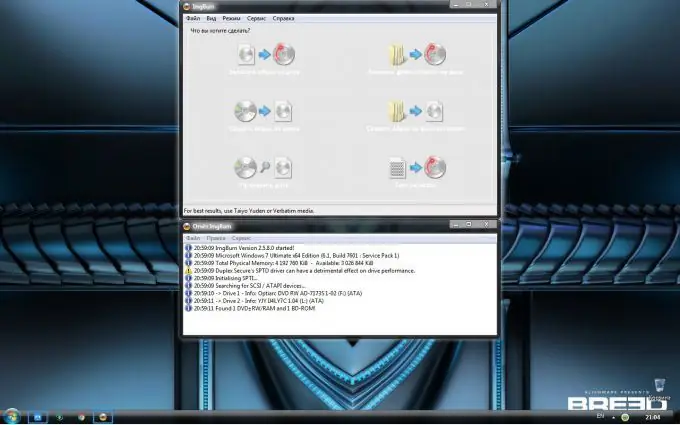
Βήμα 2
Για να εγγράψετε μια εικόνα, πρέπει να κάνετε κλικ στο αντίστοιχο αντικείμενο. Θα εμφανιστεί ένα νέο παράθυρο στο οποίο στον απαιτούμενο κατάλογο πρέπει να βρείτε και να επιλέξετε το απαιτούμενο αρχείο.
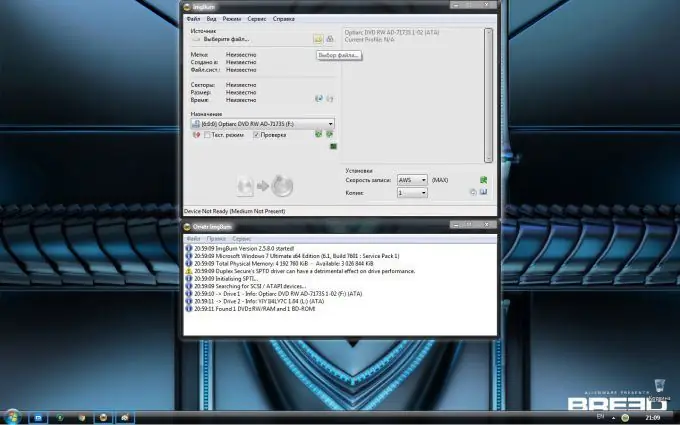
Βήμα 3
Εάν ο υπολογιστής διαθέτει αρκετές μονάδες CD / DVD, τότε στο μενού "Προορισμός", πρέπει να επιλέξετε αυτήν μέσω της οποίας θα καταγραφεί η απαιτούμενη εικόνα.
Βήμα 4
Στο μενού "Έλεγχος", το σημάδι επιλογής είναι συνήθως ήδη επιλεγμένο, δεν χρειάζεται να το αφαιρέσετε. Σε αυτήν την περίπτωση, μετά την ολοκλήρωση της διαδικασίας, ο δίσκος θα ελεγχθεί επιπλέον για την ακεραιότητα των εγγεγραμμένων πληροφοριών.
Βήμα 5
Μετά από όλους τους χειρισμούς που πραγματοποιήθηκαν, πρέπει να κάνετε κλικ στο κουμπί "Εγγραφή" που βρίσκεται στο κάτω μέρος του παραθύρου. Σε αυτήν την περίπτωση, η διαδικασία θα ξεκινήσει και θα πάρει λίγο χρόνο.
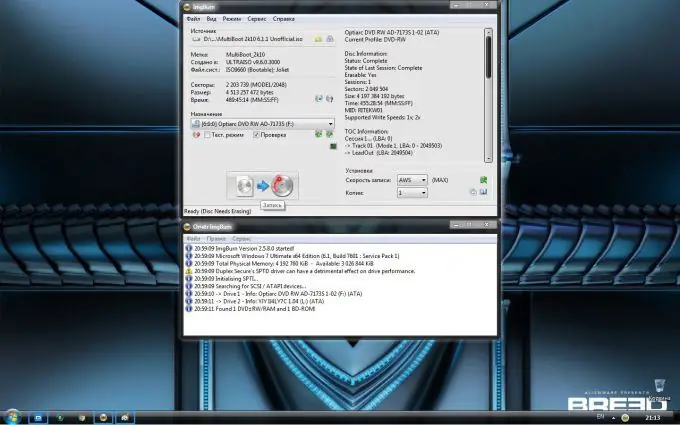
Βήμα 6
Μετά την ολοκλήρωση της εγγραφής, θα εμφανιστεί ένα παράθυρο με πληροφορίες σχετικά με την επιτυχή ολοκλήρωση της διαδικασίας.






